Page 1

Dell™ M209X 投影仪
用户手册
型号 XXX
www.dell.com | support.dell.com
Page 2
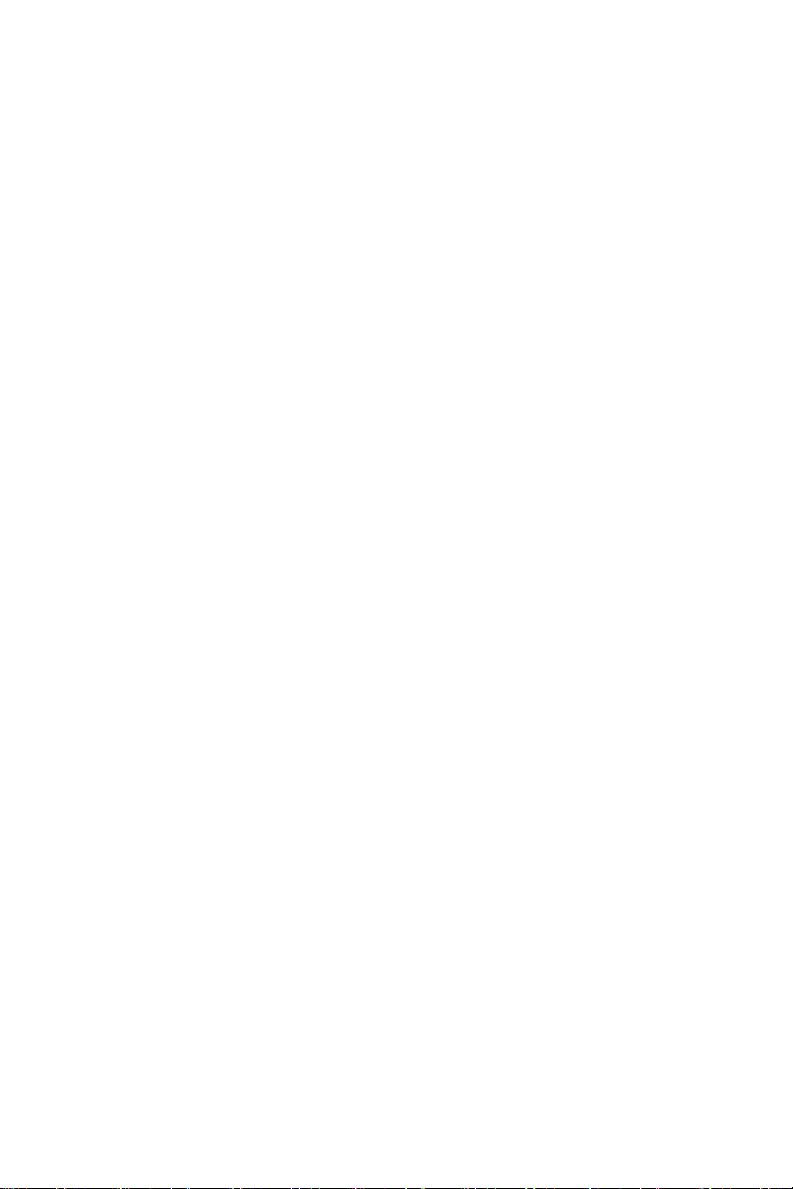
Dell™ M209X 投影仪
用户手册
www.dell.com | support.dell.com
Page 3
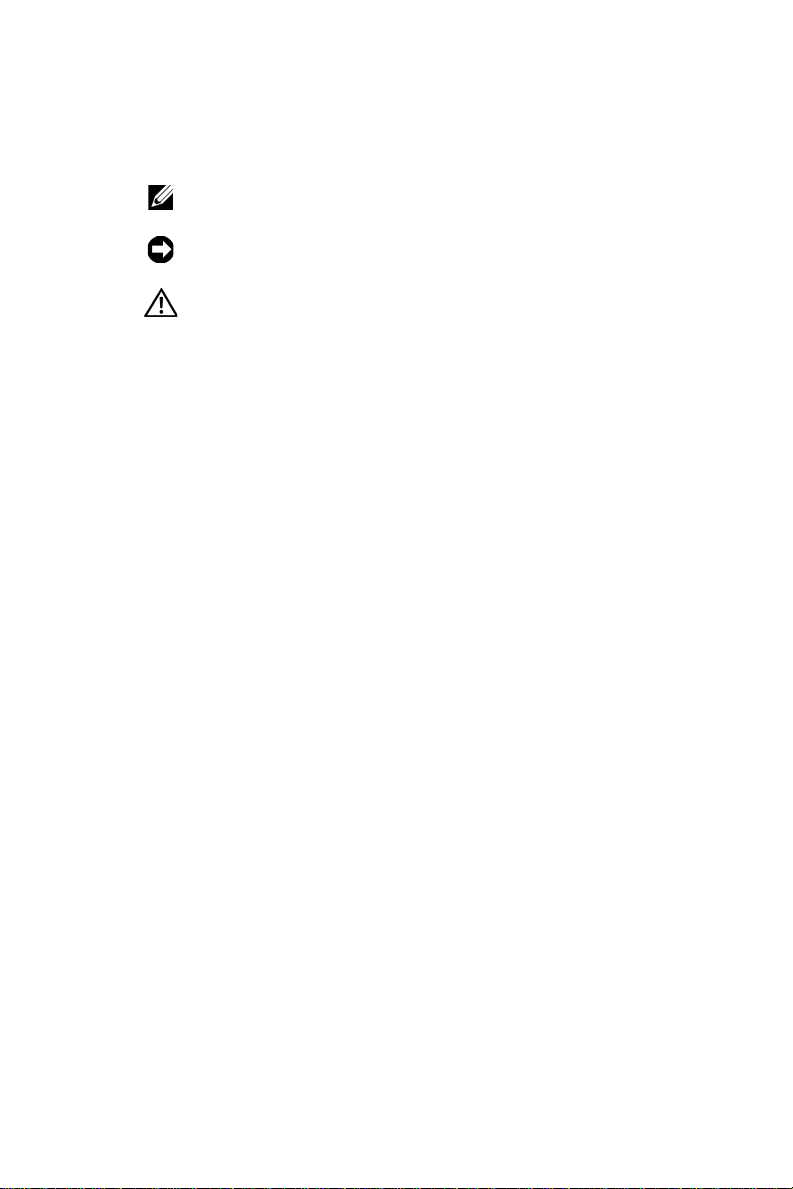
注、注意和警告
注:“注”表示重要信息,可以帮助您更好地使用投影
仪。
注意:“注意”表示潜在的硬件损害或数据丢失,并且告
诉您如何避免这些问题。
警告:“警告”表示潜在的人身伤害、死亡或财产损失。
____________________
本文档所含信息如有更改,恕不通知。
©2008 Dell Inc. 版权 所有。
未经 Dell Inc. 的书面许可,严禁任何人以任何方式进行复制。
本文所用商标:Dell、 DELL 徽标、 Dimension、 OptiPlex、 Dell
Precision、 Latitude、 Inspiron、 DellNet、 Pow erAp p、 Powe rEd ge、
PowerConnect 和 Pow erVau lt 是 Dell Inc. 的商标; DLP 和 DLP
EXAS INSTRUMENTS INCORPORATED 的商标; Microsoft 和 Windows 是
T
Microsoft Corporation 的注册商标。
本文档中可能用到的其它商标和品牌名称是指拥有该商标或名称的实体
或其产品。除其自身的商标和品牌名称之外, Dell Inc. 对其它商标和品
牌名称不拥有任何权益。
型号 M209X
2008 年 5 月 Rev. A01
Æ
徽标是
Page 4
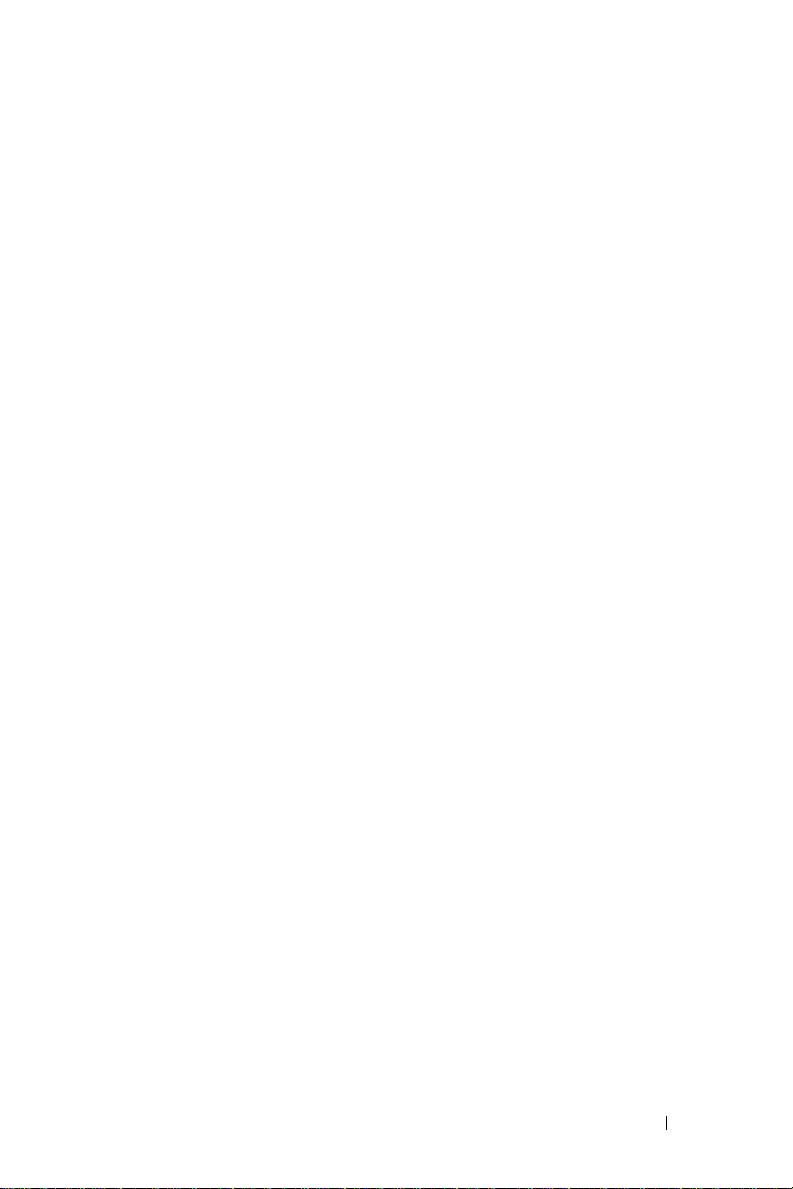
目录
1Dell投影仪 . . . . . . . . . . . . . . . . . . . . . . . 5
2 连接投影仪 . . . . . . . . . . . . . . . . . . . . . . . 7
关于投影仪 . . . . . . . . . . . . . . . . . . . . . . 6
连接到计算机 . . . . . . . . . . . . . . . . . . . . . . . 8
连接到 DVD 播放机
使用 S 视频线连接 DVD 播放机
使用复合视频线连接 DVD 播放机
使用分量视频线连接 DVD 播放机
使用 HDMI 线连接 DVD 播放机 . . . . . . . . . . 12
. . . . . . . . . . . . . . . . . . . . 9
. . . . . . . . . . 9
. . . . . . . . 10
. . . . . . . . 11
3 使用投影仪 . . . . . . . . . . . . . . . . . . . . . . . 13
打开投影仪电源 . . . . . . . . . . . . . . . . . . . . . 13
关闭投影仪电源
调整投影图像
升高投影仪
降低投影仪高度
调整投影仪焦距
调整投影图像尺寸 . . . . . . . . . . . . . . . . . . . 16
使用控制面板
. . . . . . . . . . . . . . . . . . . . . 13
. . . . . . . . . . . . . . . . . . . . . . 14
. . . . . . . . . . . . . . . . . . . . . 14
. . . . . . . . . . . . . . . . . . 14
. . . . . . . . . . . . . . . . . . . . . 15
. . . . . . . . . . . . . . . . . . . . . . 17
目录 3
Page 5
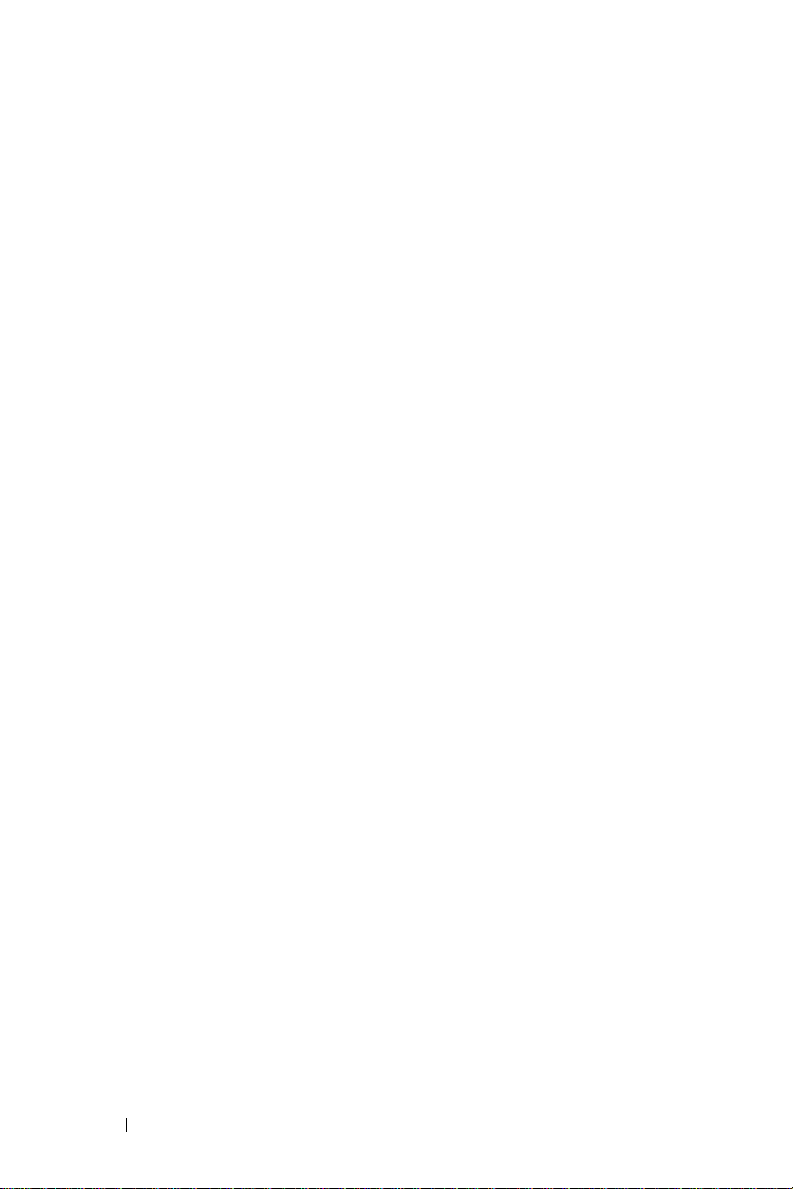
使用遥控器 . . . . . . . . . . . . . . . . . . . . . . . 19
使用屏显菜单
主菜单
输入选择
自动调整
. . . . . . . . . . . . . . . . . . . . . . 20
. . . . . . . . . . . . . . . . . . . . . . . 21
. . . . . . . . . . . . . . . . . . . . . . 21
. . . . . . . . . . . . . . . . . . . . . . 21
设置 . . . . . . . . . . . . . . . . . . . . . . . . 22
画面 (在 PC 模式中)
画面 (在视频模式中)
. . . . . . . . . . . . . . 22
. . . . . . . . . . . . . . 23
显示 (在 PC 模式中) . . . . . . . . . . . . . . 24
显示 (在视频模式中)
灯泡
. . . . . . . . . . . . . . . . . . . . . . . . 25
. . . . . . . . . . . . . . 25
其他 . . . . . . . . . . . . . . . . . . . . . . . . 27
4 投影仪故障排除 . . . . . . . . . . . . . . . . . . . 30
指导信号 . . . . . . . . . . . . . . . . . . . . . . . . 33
更换灯泡
. . . . . . . . . . . . . . . . . . . . . . . . 34
5 规格 . . . . . . . . . . . . . . . . . . . . . . . . . . . . . 36
与 Dell 联系 . . . . . . . . . . . . . . . . . . . . . . . 39
6 附录:术语表 . . . . . . . . . . . . . . . . . . . . . 41
4 目录
Page 6
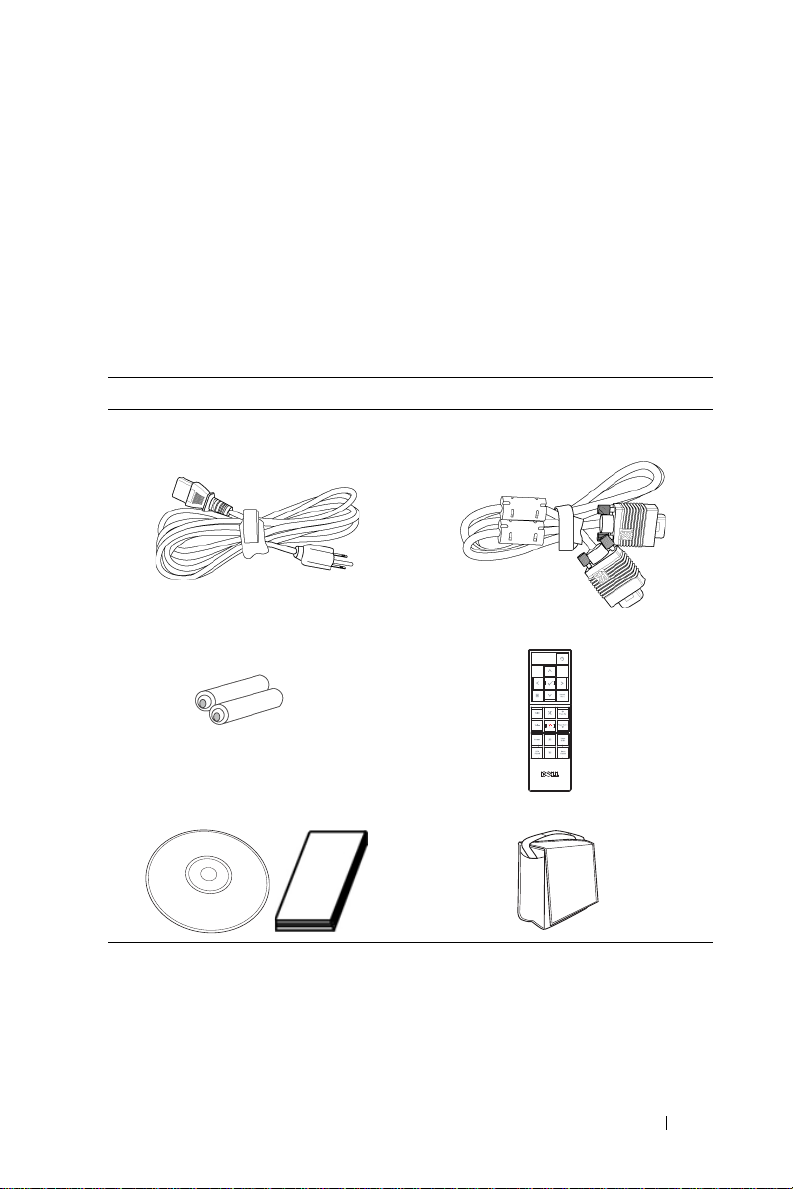
1
Dell 投影仪
投影仪随机附带以下所示的所有物件。请确保所有物件齐备,如有丢失,请与
Dell 联系。
包装内容
电源线 1.8m VGA 线(VGA 到 VGA)
AAA 电池 (两节) 遥控器
用户手册和文档光盘 手提箱
Dell 投影仪 5
Page 7
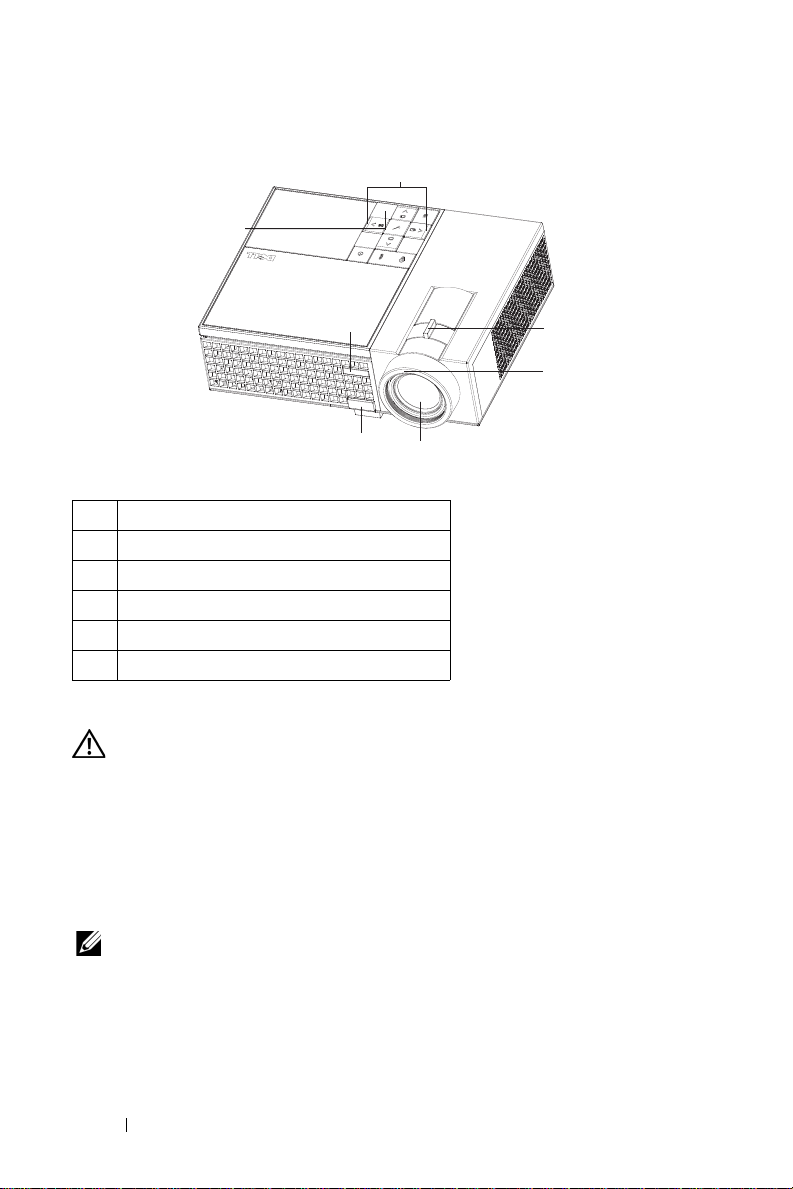
关于投影仪
1
2
4
5
6
6
3
1
控制面板
2
变焦调整片
3
调焦环
4
镜头
5
升降支架按钮
6
红外线接收器
警告: 安全注意事项
1
不要在产生大量热量的设备附近使用投影仪。
2
不要在多尘环境中使用投影仪。灰尘可能导致系统故障,投影仪将自动关机。
3
确保投影仪安装在通风良好的位置。
4
不要阻塞投影仪上的通风槽和通风口。
5
确保投影仪在
注: 有关的详细信息,请参阅投影仪随附的
5ºC到35ºC
的环境温度条件下工作。
产品信息指南
6 Dell 投影仪
。
Page 8
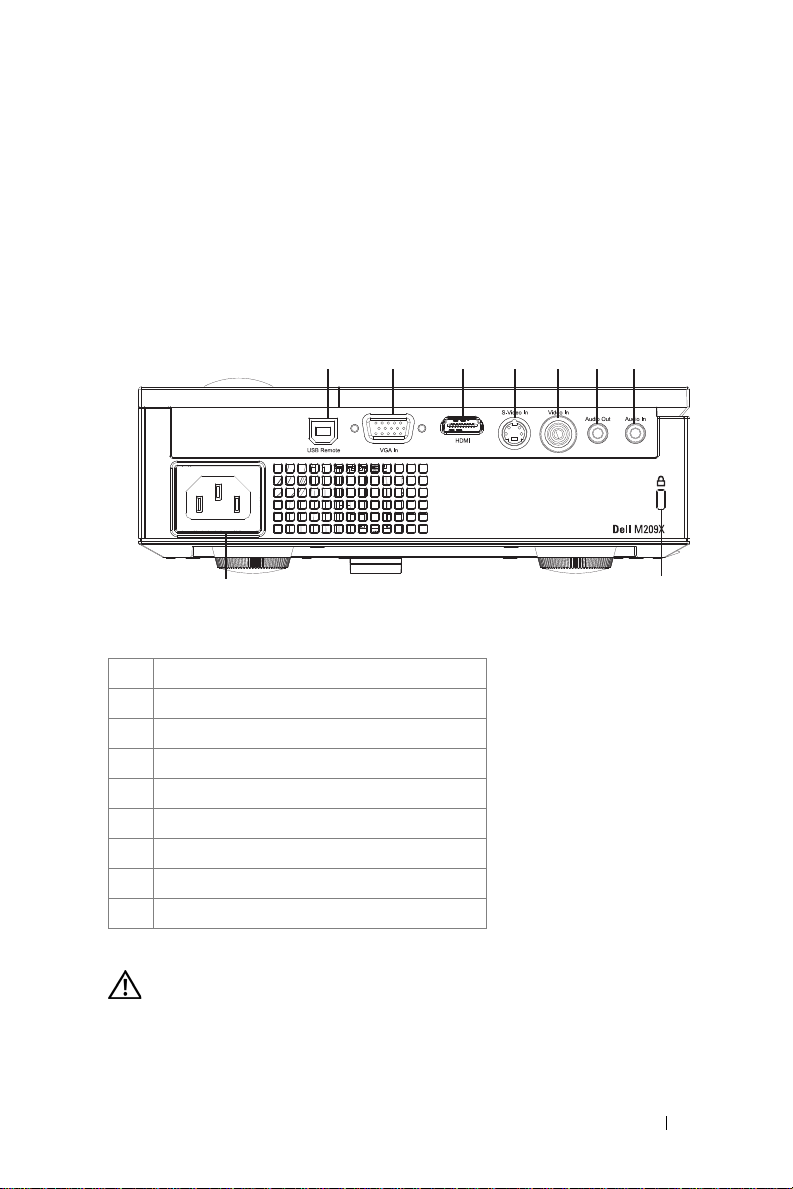
连接投影仪
8
9
1
2
3
4
56
7
1
USB 远程连接器
2
VGA 输入连接器
3
HDMI 输入连接器
4
S 视频输入连接器
5
视频输入连接器
6
音频输出连接器
7
音频输入连接器
8
安全锁槽
9
电源线连接器
2
警告: 在执行此部分中的任何过程之前,请阅读页 6 上介绍的 “安全注
意事项”。
连接投影仪 7
Page 9
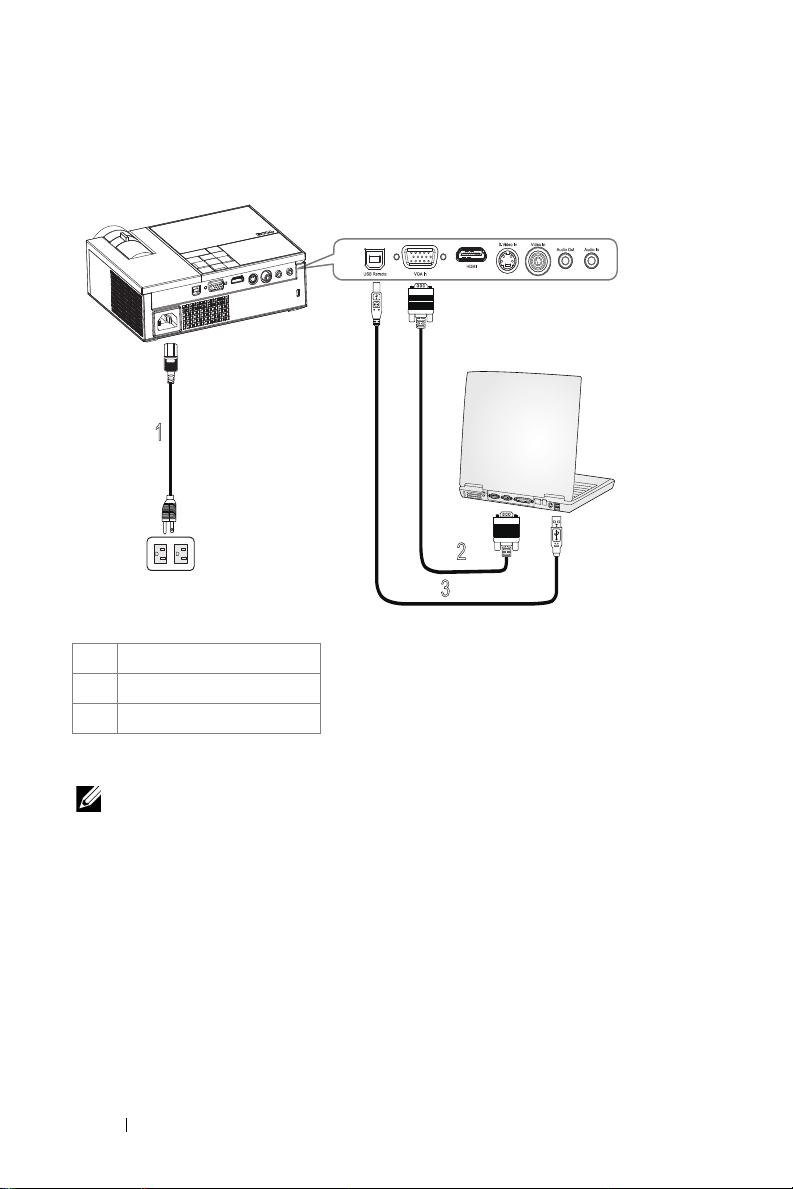
连接到计算机
1
1
电源线
2
VGA 到 VGA 线
3
USB 到 USB 线
注: Dell 不提供 USB 线。
2
MOLEX
3
8 连接投影仪
Page 10
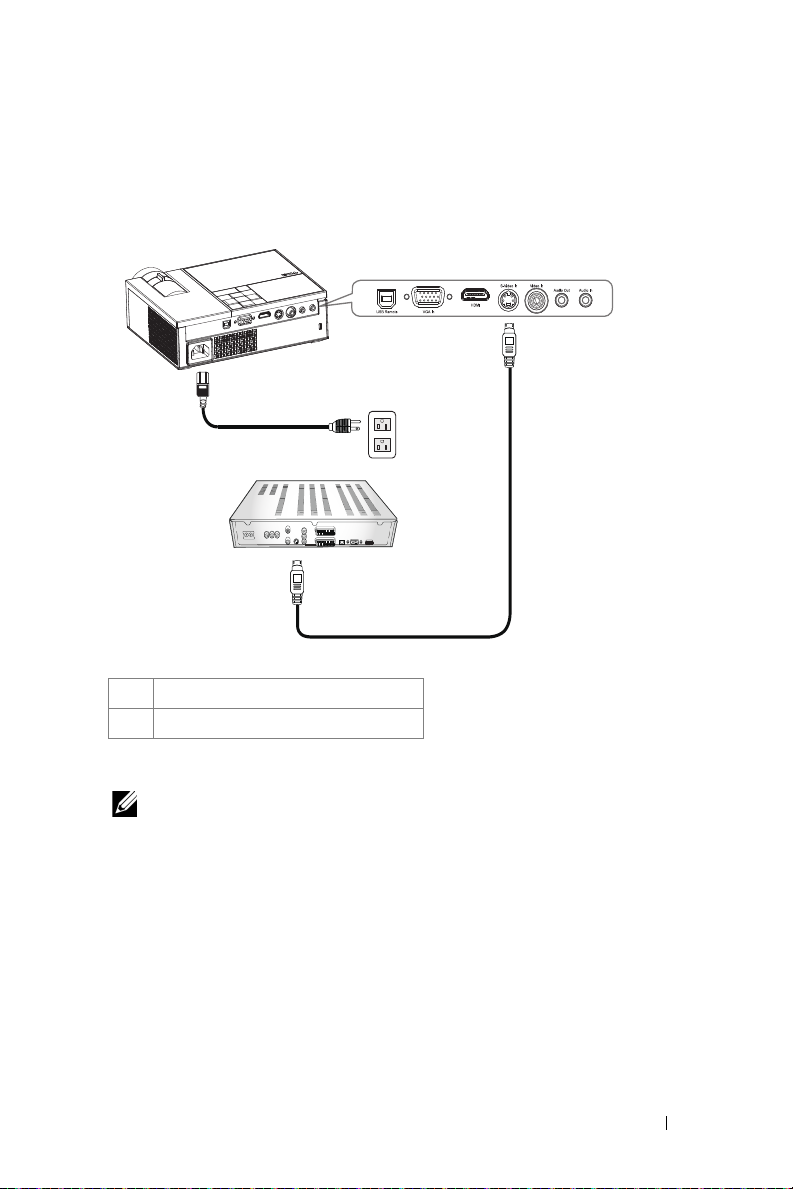
连接到 DVD 播放机
2
1
使用 S 视频线连接 DVD 播放机
1
电源线
2
S 视频线
注: Dell 不提供 S 视频线。
连接投影仪 9
Page 11
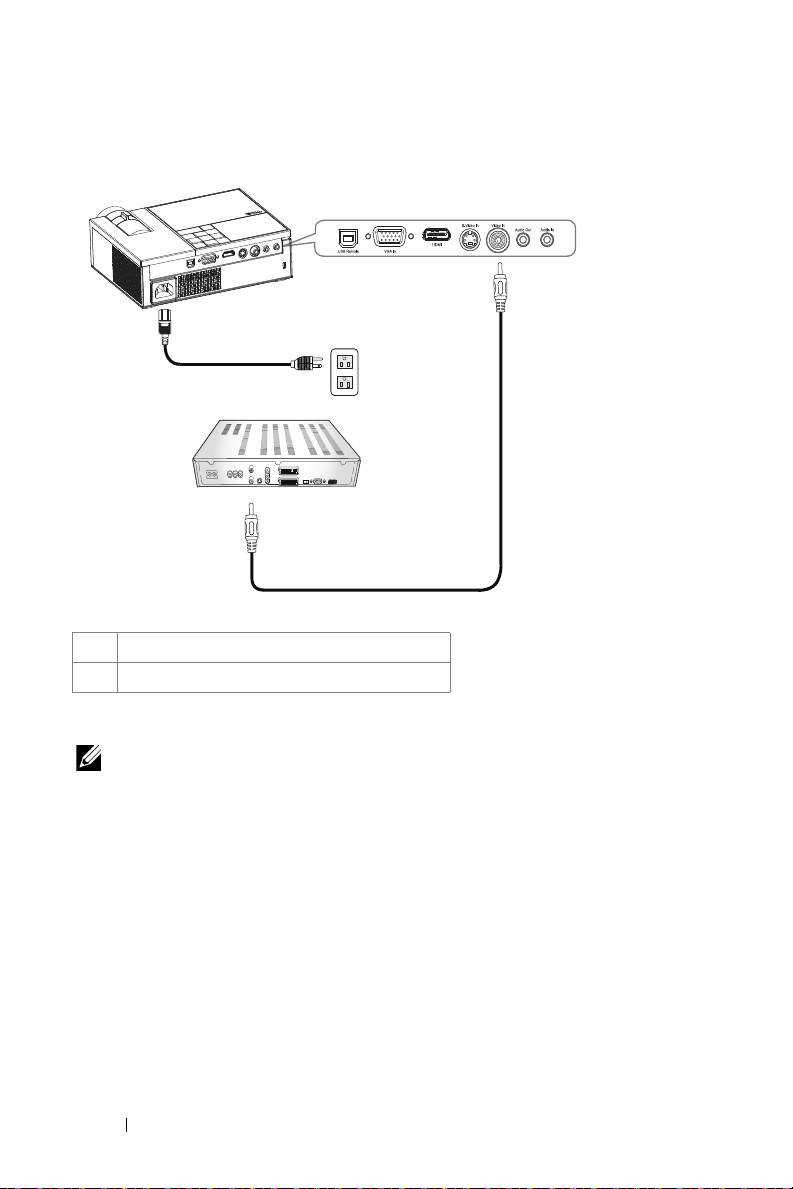
使用复合视频线连接 DVD 播放机
2
1
1
电源线
2
复合视频线
2
注: Dell 不提供复合视频线。
10 连接投影仪
Page 12
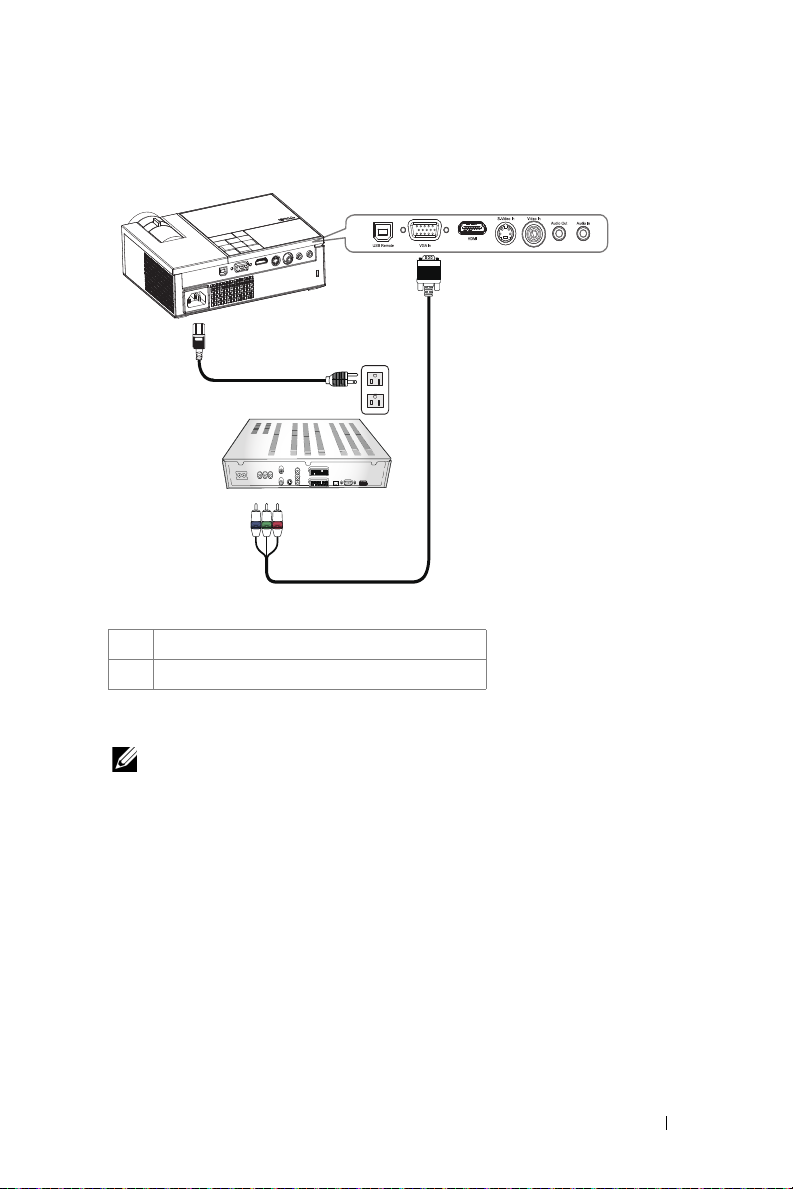
使用分量视频线连接 DVD 播放机
1
2
1
电源线
2
D-sub 到 YPbPr 线
注: Dell 不提供 D-sub 到 YPbPr 线。
连接投影仪 11
Page 13
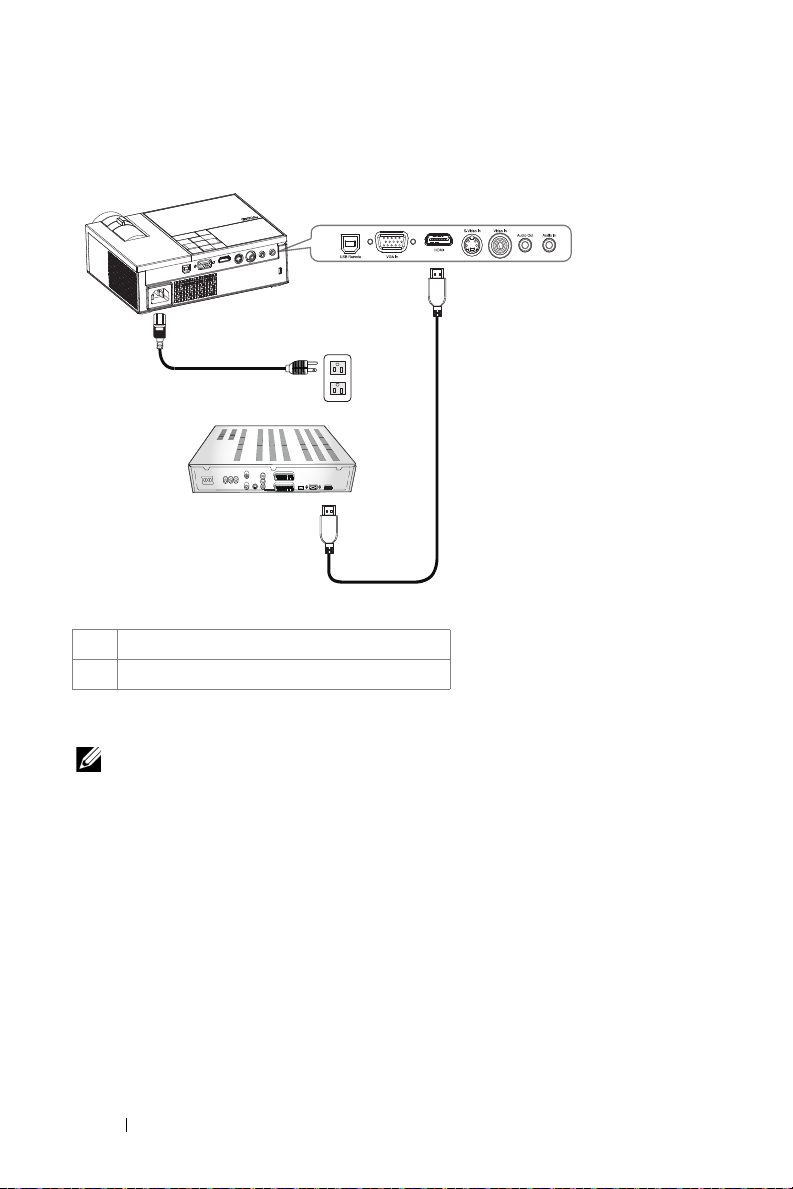
使用 HDMI 线连接 DVD 播放机
2
1
1
电源线
2
HDMI 线
注: Dell 不提供 HDMI 线。
12 连接投影仪
Page 14
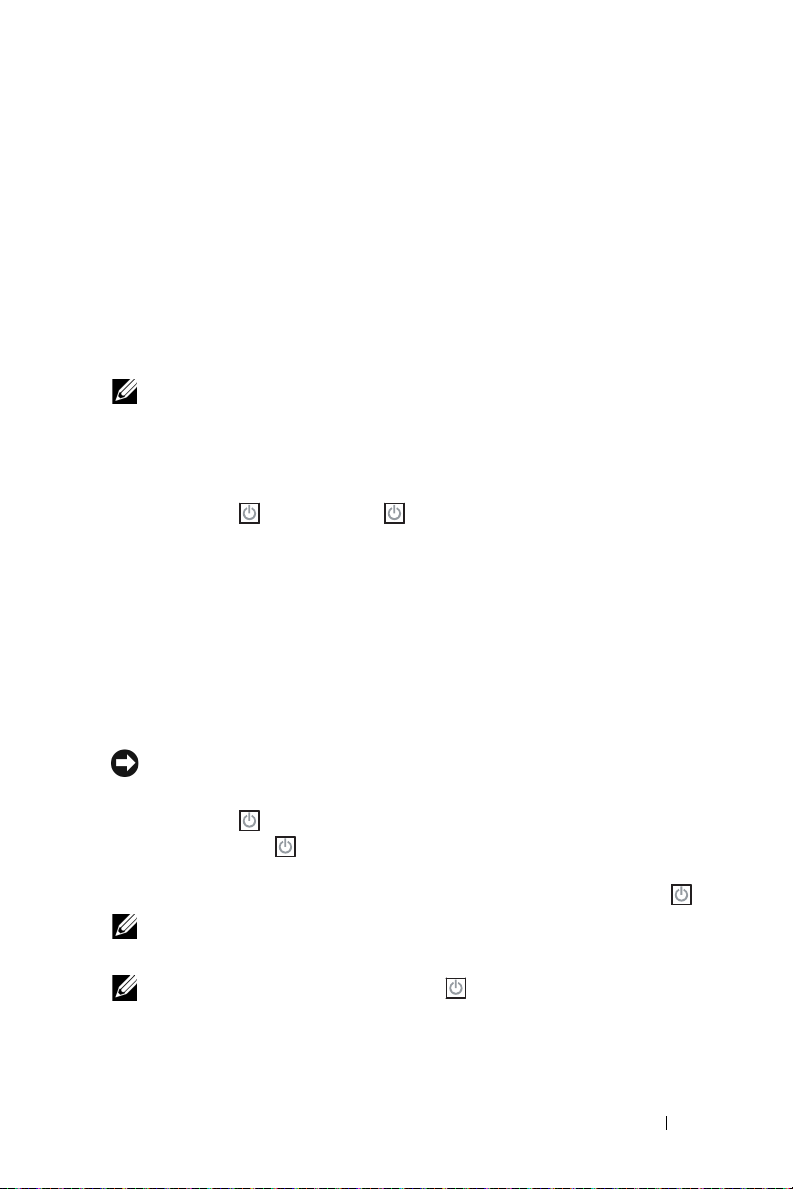
3
使用投影仪
打开投影仪电源
注:打开视频源之前应先打开投影仪电源。按下电源按钮前其指示灯一
直闪烁蓝光。
1 取下镜头盖。
2 连接电源线和相应的信号线。有关连接投影仪的信息,请参阅第 7 页的
“连接投影仪”。
3 按下电源按钮 (有关电源按钮 的位置,请参阅第 17 页的 “使用控制
面板”)。
4 打开视频源 (计算机、 DVD 播放机等)。投影仪将自动检测视频源。
5 未检测到信号时,将显示 Dell 徽标。
如果屏幕显示 “正在搜索信号 ...”,请确保相应的线缆连接牢固。
如果投影仪连接有多个信号源,请按下遥控器或者控制面板上的信号源按钮选
择需要的信号源。
关闭投影仪电源
注意:按照以下步骤正确关闭投影仪之后,将其插头拔下。
关闭投影仪:
1 按下电源按钮 。
2 再次按下电源按钮 关闭投影仪电源,在投影仪彻底关机前,投影仪风扇
继续转动 90 秒。
3 如要使投影仪快速关机,可以在投影仪风扇仍在转动时按住电源按钮 。
注:在再次打开投影仪电源之前,请等待 60 秒,以便内部温度稳定。
4 从电源插座和投影仪上断开电源线。
注:如果在投影仪工作时按电源按钮 ,屏幕上会显示 “按电源按钮
关闭投影仪”信息。如要清除此信息,请按控制面板上的一个按钮。此信息将
在 5 秒后消失。
使用投影仪 13
Page 15
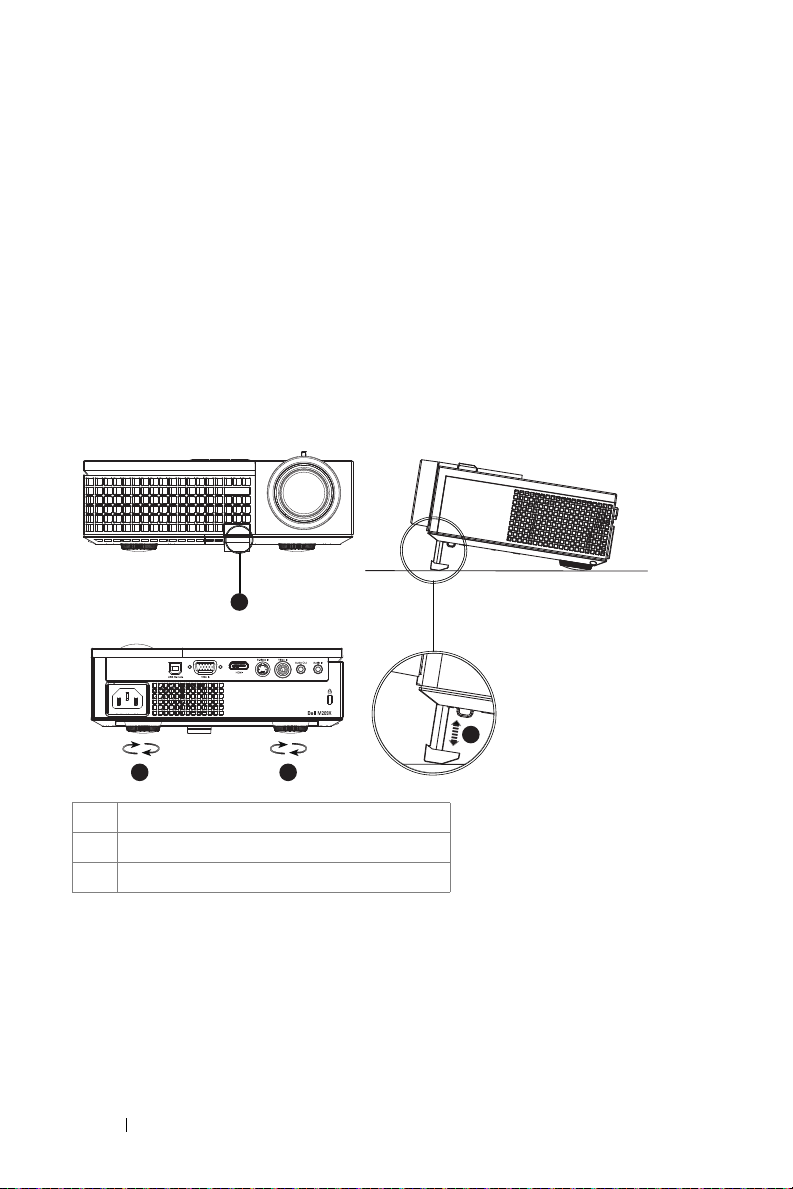
调整投影图像
升高投影仪
1 按下升降支架按钮。
2 将投影仪升高到需要的显示角度,然后松开该按钮将升降支架底脚锁定到
位。
3 使用仰角校正齿轮对显示角度进行精细调节。
降低投影仪高度
1 按下升降支架按钮。
2 降低投影仪,然后松开该按钮将升降支架底脚锁定到位。
1
2
1
升降支架按钮
2
升降支架底脚
3
仰角校正齿轮
14 使用投影仪
33
Page 16

调整投影仪焦距
2
1
警告:为避免损坏投影仪,在移动投影仪或将其放入手提箱之前,请确
保其变焦镜头和升降支架完全收回。
1 旋转变焦调整片放大和缩小图像。
2 旋转调焦环直到图像清晰为止。投影仪的聚焦范围是 3.3 英尺到 39.4 英尺
(1.0 米到 12 米)。
1
变焦调整片
2
调焦环
使用投影仪 15
Page 17

调整投影图像尺寸
275.3"
(699.3cm)
206.5"
(524.5cm)
160.6"
(407.9cm)
114.7"
(291.4cm)
68.8"
(174.8cm)
22.89"
(58.3cm)
302.8"(769.2cm)
227.1"(576.9cm)
176.7"(448.7cm)
126.2"(320.5cm)
75.7"(192.3cm)
25.2 "(64.1cm)
Projector to screen distance
39.4'(12.0m)
29.5'(9.0m)
23.0'(7.0m)
16.4'(5.0m)
9.8'(3.0m)
3.3'(1.0m)
16 使用投影仪
Page 18

屏幕 (对
1
3
5
2
7
9
4
8
6
角线)
屏幕大小
Hd
距离
* 本图仅供用户参考。
最大
最小
最大
(宽 x 高)
最小
(宽 x 高)
最大
最小
25.2"
(64.1cm)
22.89"
(58.3cm)
20.2"X15.1" 60.6" X45.4" 101.0" X 75.7" 141.3" X106" 181.7" X 136.3" 242.3" X 181.7"
(51.3cm X
38.5cm)
18.3" X 13.7" 55.1" X 41.3" 91.8" X 68.8" 128.5" X 96.4" 165.2" X 123.9" 220.3" X 165.2"
(46.5cm X
34.9cm)
2.27" (5.8cm)
2.06"
(5.2cm)
3.3' (1.0m) 9.8' (3.0m) 16.4' (5.0m) 23.0' (7.0m) 29.5' (9.0m) 39.4' (12.0m)
使用控制面板
75.7"
(192.3cm)
68.8"
(174.8cm)
(153.8cm X
115.4cm)
(139.9cm X
104.9cm)
6.81"
(17.3cm)
6.19"
(15.7cm)
126.2"
(320.5cm)
114.7"
(291.4cm)
(256.4cm X
192.3cm)
(233.1cm X
174.8cm)
11.36"
(28.8cm)
10.32"
(26.2cm)
176.7"
(448.7cm)
160.6"
(407.9cm)
(359.0cm X
269.2cm)
(326.3cm X
244.8cm)
15.9" (40.4cm) 20.44"(51.9cm)
14.45"
(36.7cm)
227.1"
(576.9cm)
206.5"
(524.5cm)
(461.5cm X
346.2cm)
(419.6cm X
314.7cm)
18.58"
(47.2cm)
302.8"
(769.2cm)
275.3"
(699.3cm)
(615.4cmX
461.5cm)
(559.4cm X
419.6cm)
27.26"
(69.2cm)
24.78"
(62.9cm)
1
灯泡 警告指示灯 如果灯泡指示灯显示稳定橙色光,请更换灯
泡。如果灯泡指示灯闪烁橙色光,则表明系统
发生故障,投影仪将自动关机。如果此问题仍
然存在,请与 Dell 联系。
使用投影仪 17
Page 19

2
温度 警告指示灯 • 如果温度指示灯显示稳定橙色光,则表示投
影仪过热。此时投影显示将自动关闭。待投
影仪冷却后再打开显示器电源。如果问题仍
然存在,请与 Dell 联系。
• 如果温度指示灯显示闪烁橙色光,则表示投
影仪散热风扇停止运转,投影仪将自动关
闭。如果问题仍然存在,请与 Dell 联系。
3
电源 打开和关闭投影仪电源。有关的详细信息,请
参阅第 13 页的“打开投影仪电源”和第 13 页
的 “关闭投影仪电源”。
4
向上 / 梯形校正调整按下可选择屏幕显示 (OSD) 项目。
按下可调整由于俯仰投影仪而引起的图像失
真。(+40/-35 度)
5
/ 自动调整 按下可调整 OSD 设置。
按下可使投影仪与输入视频源保持同步。当显
示 OSD 时,自动调整不起作用。
6
向下 / 梯形校正调整按下可选择 OSD 项目。
按下可调整由于俯仰投影仪而引起的图像失
真。(+40/-35 度)
7
菜单 按下可激活 OSD。使用方向键和菜单按钮可以
来回浏览 OSD。
8
/ 信号源 按下可调整 OSD 设置。
当投影仪连接有多个输入源时,按下该按钮可
在模拟 RGB、复合视频、分量视频 (YPbPr,
经由 VGA)、 S 视频和 HDMI 输入源之间切
换。
9
确定 按下可确认选择的项目。
18 使用投影仪
Page 20

使用遥控器
1
2
3
4
5
6
7
8
9
19
2020
18
17
16
15
14
13
11
10
12
1
电源 打开和关闭投影仪电源。有关的详细信息,请
2
确定 按下可确认选择。
3
向右 按下可调整 OSD 设置。
4
向下 按下可选择 OSD 菜单项目。
5
宽高比 按下可更改所显示图像的宽高比。
6
向上翻页 按下可转到上一页。
7
静音 按下可使投影仪扬声器静音或者取消静音。
8
向下翻页 按下可转到下一页。
参阅第 13 页的“打开投影仪电源”和第 13 页
的 “关闭投影仪电源”。
使用投影仪 19
Page 21

9
视频模式 Dell M209X 微型投影仪具有专门针对数据显示
(PC 图像)或视频显示 (影片、游戏等)进
行优化的预设配置。按下视频模式按钮可在
PC 模式、影片模式、游戏模式、 sRGB 或自定
模式 (供用户设置并保存首选设置)之间切
换。按一次视频模式按钮将显示当前的显示模
式。再次按下视频模式按钮将在各种模式之间
切换。
10
空白屏幕 按下可隐藏 / 取消隐藏图像。
11
向上 按下可选择 OSD 菜单项目。
12
向左 按下可调整 OSD 设置。
13
菜单 按下可激活 OSD。
14
增大音量 按下可增大音量。
15
激光 将遥控器指向屏幕,按住激光按钮发出激光。
16
减小音量 按下可减小音量。
17
梯形校正调整 按下可调整由于俯仰投影仪而引起的图像失
真。(+40/-35 度)
18
信号源 按下可切换模拟 RGB、复合视频、分量视频
(YPbPr,经由 VGA)、 HDMI 和 S 视频信号
源。
19
自动调整 按下可使投影仪与输入视频源保持同步。当显
示 OSD 时,自动调整不起作用。
20
梯形校正调整 按下可调整由于俯仰投影仪而引起的图像失
真。(+40/-35 度)
使用屏显菜单
投影仪具有多语言屏显菜单 (OSD),存不存在输入源时都可显示。
在主菜单中,按下 或 可在选项卡之间切换。按下控制面板或者遥控器上
的确定按钮 可选择子菜单。
在子菜单中,按下 或 可进行选择。选中一个项目后,其颜色将变成深灰
色。使用控制面板或者遥控器上的 或 来调整设置。
要返回主菜单,进入向后选项卡并按下控制面板或者遥控器上的确定按钮
。
如要退出 OSD,可转到退出选项卡并按控制面板或遥控器上的确定按钮 或
者按菜单按钮 。
20 使用投影仪
Page 22

主菜单
输入选择
讯号自动搜寻 —选择开 (默认设置)自
动检测可用的输入信号。当选择了开时,
按控制面板 / 遥控器上的信号源可自动查
找下一个可用的输入信号。
选择关时,可锁定当前输入信号或者手动
选择要使用的输入信号。当选择了关时,
可以按信号源选择要使用的输入信号。
VGA—按确定可检测 VGA 信号。
S 视频 —按确定可检测 S 视频信号。
复合视频 —按确定可检测复合视频信号。
HDMI—按确定可检测 HDMI 信号。
自动调整
选择此项可自动调整显示设置,并且在执行
过程中显示 “自动调整进行中 ...”。
使用投影仪 21
Page 23

设置
垂直梯形校正 —让您调整由
于俯仰投影仪而引起的图像
失真。
自动梯形校正 —自动调整由
于俯仰投影仪所引起的图像
失真。
投影仪模式 —选择图像的显示方式:
• 正投 - 桌面(默认设置)。
• 背投 - 桌面:投影仪将图像反转,以便从半透明屏幕后投影图像。
纵横比 —让您选择纵横比以调整图像的显示。
• 原始 - 选择 “原始”时可根据输入源保持所投影图像的纵横比。
• 4:3 - 输入源进行调整以适合屏幕并投影 4:3 图像。
• 宽屏 - 输入源进行调整以适合屏幕的宽度,从而投影宽屏图像。
投影仪信息 —按下可显示投影仪型号名称、当前输入源和投影仪序列号
(PPID#)。
画面 (在 PC 模式中)
亮度 —使用 或 可调整
图像的亮度。
对比度 —使用 或 可控
制画面的最亮和最暗部分之
间的差异程度。调整对比度
会改变图像中的黑白颜色比
例。
22 使用投影仪
Page 24

色温 —调整色温。色温高时,屏幕看起来偏冷色;色温低时,屏幕看起来偏
暖色。当用户调整 “颜色调整”菜单中的值时,激活自定模式,并在自定模
式中保存值。
颜色调整 —手动调整红色、绿色和蓝色。
画面 (在视频模式中)
亮度 —使用 或 可调整
图像的亮度。
对比度 —使用 或 可控
制画面的最亮和最暗部分之
间的差异程度。调整对比度
会改变图像中的黑白颜色比
例。
色温 —调整色温。色温高
时,屏幕看起来偏冷色;色
温低时,屏幕看起来偏暖
色。当用户调整 “颜色调
整”菜单中的值时,激活自
定模式,并在自定模式中保
存值。
颜色调整 —手动调整红色、
绿色和蓝色。
饱和度 —将视频输入源从黑白调整为完全饱和的颜色。按下 可减小图像中
的色彩量,按下 可增加图像中的色彩量。
鲜明度 —按下 可减弱清晰度,按下 可增强清晰度。
色调 —按下 可增加图像中绿色的量,按下 可增加图像中红色的量 (仅
适用于 NTSC 信号)。
使用投影仪 23
Page 25

显示 (在 PC 模式中)
视频模式 —根据投影仪的
使用方式选择视频模式来
优化显示:PC、影片、
sRGB (提供更精确的颜
色表示)、游戏和自定
(设置您的首选设置)如
果调整白色饱和度或灰度
设置,投影仪将自动切换
到自定模式。
信号类型 —在 RGB、
YcbCr 或 YPbPr 之间手动
选择信号类型。
变焦 —按下 可数字放
大屏幕中央的默认图像区
域,按下 可缩小被变
焦的图像。
缩放导航 —按下 可在投影屏幕上移动。
白光饱和度 —设置为 0 时颜色再现质量最高,而设置为 10 时亮度最高。
灰度 —在 4 个预设值间进行调整以更改显示的色彩表现力。
水平位置 —按下 可向左调整图像的水平位置,按下 可向右调整图像的水
平位置。
垂直位置 —按下 可向下调整图像的垂直位置,按下 可向上调整图像的垂
直位置。
频率 —更改显示数据时钟频率以匹配计算机显卡的频率。如果出现竖直抖动
条,使用频率控制可将竖直条最小化。本调整为粗调。
相位 —使显示信号的相位与显卡保持同步。如果图像不稳定或者抖动,可使
用相位进行校正。本调整为微调。
24 使用投影仪
Page 26

显示 (在视频模式中)
视频模式 —根据投影仪
的使用方式选择视频模式
来优化显示:PC、影片、
sRGB (提供更精确的颜
色表示)、游戏和自定
(设置您的首选设置)如
果调整白色饱和度或灰度
设置,投影仪将自动切换
到自定模式。
信号类型 —在 RGB、
YcbCr 或 YPbPr 之间手动
选择信号类型。
变焦 —按下 可数字放大屏幕中央的默认图像区域,按下 可缩小被变焦的
图像。
缩放导航 —按下 可在投影屏幕上移动。
白光饱和度 —设置为 0 时颜色再现质量最高,而设置为 10 时亮度最高。
灰度 —在 4 个预设值间进行调整以更改显示的色彩表现力。
灯泡
灯泡小时 —显示自上一次
灯泡计时器复位后灯泡工作
的小时数。
节能 —选择是可设置节能
延迟时间。延迟时间是指希
望投影仪在没有信号输入的
状态下等待的时间。默认情
况下,延迟时间设成 120 分
钟。您可以将其设成 5 分
钟、 15 分钟、 30 分钟、 45
分钟、 60 分钟、或 120 分
钟。
如果在延迟时间内未检测到输入信号,投影仪将关闭灯泡并进入节能模式。如
果在延迟时间内检测到输入信号,则投影仪自动开机。如果在两小时内检测不
到输入信号,投影仪将从节能模式切换到关机模式。如要开启投影仪,请按电
源按钮。
ECO 模式 —选择开时可在低功率水平 (136 瓦)使用投影仪。以低功率水平
运行时,可以延长灯泡的使用寿命,投影仪的运行将更安静,屏幕的亮度也更
低。选择关时,投影仪以正常功率水平 (165 瓦)工作。
使用投影仪 25
Page 27

灯泡重置 —安装新灯泡后,选择是可使灯泡计时器复位。
快速关闭 —选择是时,只需按一下电源按钮即可关闭投影仪。此功能加快风
扇速度,使投影仪在短时间内冷却下来。
注: 启用快速关闭时,在关机期间声音略微偏大。
语言
26 使用投影仪
Page 28

其他
音量 —按下 可减小音
量,按下 可增大音
量。
静音 —进行静音。
音频源 —选择 HDMI
或模拟 (音频
输入)作为要使用的音频
源。
自定义屏幕 —按确定。
显示 “自定义屏幕”菜
单。选择 “是”可捕捉
屏幕图像作为 " 我的自定
义徽标 "。此屏幕替换带
有 Dell 徽标的所有原始
屏幕。您可以通过选择弹
出屏幕上的 “Dell 徽
标”来恢复默认屏幕。
注: 如要捕获一个完整图像,请确保连接到投影仪的输入信号使用
1024x768 分辨率。
菜单锁定 —选择开可启用菜单锁定来隐藏 OSD 菜单。选择关可禁用菜单锁
定。如果您想要禁用菜单锁定功能,并使 OSD 菜单不显示,请按住控制面板
或遥控器上的菜单按钮 15 秒钟,然后禁用此功能。
菜单超时 —调整 OSD 超时的延迟时间。默认设置为 30 秒。
菜单位置 —选择屏显菜单在屏幕上的位置。
菜单透明度 —选择 OSD 背景的透明程度。
密码 —为投影仪加上密码保护。使用该安全实用程序您可以采用多种访问限
制来保护隐私,并防止其他人随意使用投影仪。这意味着在未经允许的情况下
即使得到投影仪也无法使用,因此可以起到防盗的作用。
使用投影仪 27
Page 29

选择开可启用密码保护。下一次投影仪开机时,会显示请输入密码屏幕,要求
您输入密码。选择 “关”可禁用密码保护。
注: 密码保护在默认情况下被禁用。
如果启用此功能,则在打开投影仪后,系统会要求您输入投影仪的密
码:
1 第一次密码输入要求:
a 转到其他菜单,按确定,选择密码以启用密码设置
b 启用密码功能会弹出字符屏幕,在该屏幕中输入一个 4 位数字并按
确定按钮。
。
c 要确认密码,请再次输入密码。
d 如果密码验证成功,您便可继续使用投影仪的功能及其实用程序。
2 如果输入的密码不正确,还会有 2 次输入的机会。如果三次输入均不正
确,投影仪将自动关闭。
注: 若忘记了密码,请与 Dell 联系。
28 使用投影仪
Page 30

3 要取消密码功能,请选择关,并输入密码以禁用此功能。
更改密码 —您可以更改密码。键入原始密码,然后输入新密码。再次输入新
密码进行确认。
测试图案 —选择 1 或 2 以激活用来进行聚焦和分辨率自检的内置测试图案。
选择关可禁用此功能。
1 如要运行诊断用测试图案 1,请同时按住投影仪控制面板上的菜单按钮
和按钮2 秒钟。
2 如要运行诊断用测试图案 2,请同时按住投影仪控制面板上的菜单按钮
和按钮2 秒钟。
注: 启用测试图案 2 时,需要将输入信号连接到投影仪。
恢复出厂值 —选择开可将投影仪重置为厂家默认设置。
使用投影仪 29
Page 31

4
投影仪故障排除
如果投影仪出现故障,请参阅以下故障排除提示。如果问题仍然存在,请与
Dell 联系 (参阅与 Dell 联系 第 39 页)。
问题 解决办法
屏幕无图像 • 确认已经取下了镜头盖,并且投影仪已打
开。
• 确保外部图形端口已启用。如果您使用的
是 Dell 便携式计算机,请按
(Fn+F8)。对于其它计算机,请参阅有关
文档。
• 确保所有线缆都已稳固地连接。参阅连接
投影仪 第 7 页。
• 确保连接器的插针没有弯曲或折断。
• 确保灯泡已稳固地安装。参阅指导信号
第 33 页。
• 使用其他菜单中的测试图案。请确保测试
图案的颜色正确无误。
30 投影仪故障排除
Page 32

问题
(续)
图像残缺、滚动或显示不正
确
解决办法
1
(续)
按下遥控器或控制面板上的
自动调整
钮。
2 如果使用的是 Dell 便携式计算机,请将
按
计算机的分辨率设置成 XGA (1024 x
768):
a
右键点击
然后单击
b
确定外部监视器端口的设置是
Windows
属性
桌面上的未用部分,
,选择设置选项卡。
1024 x 768
像素。
c
按
(Fn+F8)。
如果在更改分辨率的过程中遇到困难,或者
监视器静画,请重新启动所有设备和投影
仪。
如果使用的不是 Dell 便携式计算机,请参
阅有关文档以了解详细信息。
屏幕不显示演示 如果您使用的是便携式计算机,请按
(Fn+F8)
。
图像不稳定或抖动 在 OSD 显示子菜单中调整相位 (仅在 PC
模式下)。
图像上有竖直的抖动条 在 OSD 显示子菜单中调整频率 (仅在 PC
模式下)。
图像颜色不对 • 如果显卡输出信号为 “绿色同步”,并且
希望以 60Hz 显示 VGA 信号,则请转到
OSD 显示菜单,选择信号类型,然后选
择 RGB 即可。
其他
• 使用
菜单中的
测试图案
。请确保测试
图案的颜色正确无误。
1
图像焦点没对准
调整投影仪镜头上的调焦环。
2 确认投影屏幕与投影仪之间的距离介于
要求的距离之间 (3.3 英尺 [1.0 m] 到
39.4 英尺 [12 m])。
投影仪故障排除 31
Page 33

(续)
问题
显示 16:9 DVD 时超出屏幕范围投影仪自动检测输入信号格式。在 “原始”
图像反转 从 OSD 选择设置,调节投影仪模式。
灯泡烧坏或发出爆裂声 灯泡到达使用寿命时可能会烧坏或发出很大
屏幕上不显示 OSD 尝试按住控制面板或遥控器上的菜单按钮
遥控器不好用或者工作范围
相当有限
解决办法
默认设置情况下,将根据输入信号格式保持
被投影图像的宽高比。
如果图像仍然超出屏幕范围,请按以下步骤
调整宽高比:
• 如果正在播放 16:9 DVD,则在 DVD 播放
机上选择宽高比类型为 4:3。
• 如果在 DVD 播放机上无法选择 4:3 宽高
比类型,则在 OSD 设置菜单中选择 4:3
宽高比。
的爆裂声。如果出现这种情况,则只有更换
了灯泡后投影仪才能恢复工作。要更换灯
泡,请参阅第 33 页。
15 秒以解除锁定 OSD。查看第 27 页的菜单
锁定。
电池电量低。检查遥控器发出的激光束是否
太暗。若是,请更换 2 节新 AAA 电池。
(续)
32 投影仪故障排除
Page 34

指导信号
投影仪状态 描述
待机模式 投影仪处于待机模式。已做好开机准备。 蓝色闪
预热模式 投影仪开机后需要一些时间进行预热。 蓝色 蓝色 蓝色 不亮 不亮
灯泡点亮 投影仪处于正常模式,已做好显示图像的准
冷却模式
节能模式 激活了节能模式。如果在 2 个小时内检测不到
在节能模式之前冷却在进入节能模式之前,投影仪需要 60 秒时间
投影仪过热 通风口可能被阻塞了,或者环境温度可能超过
灯泡过热 灯泡温度过高。通风口可能被阻塞了。投影仪
灯泡驱动器过热 灯泡驱动器温度过高。通风口可能被阻塞了。
风扇故障
灯泡驱动器故障
色轮故障 色轮无法启动。投影仪发生了故障,因此投影
灯泡故障 灯泡发生故障。更换灯泡。 不亮 不亮 不亮 不亮 橙色
故障 - 直流电
源 (+12V)
故障 - 直流电
源 (次级)
* 其它:控制面板上除电源和菜单之外的控制按钮
备。
注:不能使用 OSD 菜单。
投影仪正在冷却以便关机。
输入信号,投影仪将自动进入待机模式。
进行冷却。
了35℃。投影仪将自动关机。确保通风口没有
被阻塞并且环境温度在工作范围内。如果问题
仍然存在,请与
将自动关机。待投影仪冷却后再打开显示器电
源。如果问题仍然存在,请与 Dell 联系。
投影仪将自动关机。待投影仪冷却后再打开显
示器电源。如果问题仍然存在,请与 Dell 联
系。
其中一个风扇发生了故障。投影仪将自动关
机。如果问题仍然存在,请与
灯泡驱动器发生了故障。投影仪将自动关机。
分钟后拔掉电源线,然后再打开显示器。如果
此问题仍然存在,请与
仪自动关机。 3 分钟后拔掉电源线,然后再打
开投影仪电源。如果此问题仍然存在,请与
Dell 联系。
电源断电了。投影仪将自动关机。3分钟后拔掉
电源线,然后再打开投影仪电源。如果此问题
仍然存在,请与
电源断电了。投影仪将自动关机。3分钟后拔掉
电源线,然后再打开投影仪电源。如果此问题
仍然存在,请与
Dell
Dell
Dell
联系。
Dell
联系。
联系。
Dell
联系。
联系。
3
控制按钮
电源 菜单 其他
不亮 不亮 不亮 不亮
烁
蓝色 蓝色 不亮 不亮 不亮
蓝色 不亮 不亮 不亮 不亮
橙色闪烁 不亮 不亮 不亮 不亮
橙色 不亮 不亮 不亮 不亮
不亮 不亮 不亮 橙色 不亮
蓝色 不亮 不亮 橙色 不亮
橙色 不亮 不亮 橙色 不亮
不亮 不亮 不亮 橙色闪烁 不亮
橙色闪烁 不亮 不亮 不亮 橙色闪烁
蓝色 不亮 不亮 橙色闪烁 橙色闪烁
橙色闪烁 不亮 不亮 橙色 橙色
橙色闪烁 不亮 不亮 橙色 不亮
指示灯
温度
(橙色)灯泡(橙色)
投影仪故障排除 33
Page 35

更换灯泡
当投影仪灯泡接近使用寿命因而需要更换时,屏幕上显示下面的信息:
灯泡在最大功率作业情况下使用寿命已近终止。
建议更换灯泡! www.dell.com/lamps
警告:在执行此部分中的任何过程之前,请阅读页 6 上介绍的 “安全注
意事项”。
警告:灯泡在使用过程中会变得极为炽热。灯泡使用后至少需要冷却 30
分钟,此前请不要试图更换投影仪灯泡。
警告:任何时候都不要触摸灯泡或灯泡玻璃。投影仪灯泡非常易碎,触
碰就可能导致破碎。破碎的玻璃片非常锋利,可能导致伤害。
警告:若灯泡碎裂,请从投影仪中将碎片全部取走,并根据州、当地或
联邦法律的规定处理或回收这些碎片。有关的详细信息,请访问
www.dell.com/hg。
要更换灯泡:
1
关闭投影仪并拔下电源线。
2 让投影仪冷却至少 30 分钟。
3 松开用于固定灯泡盖板的两颗螺丝,然后取下此盖板。
4 松开用于固定灯泡的两颗螺丝。
5 握住金属把手,将灯泡拉出。
注: Dell 可能会要求将保修期
内更换下来的灯泡返还。否
则,废弃或回收灯泡。有关的
详细信息,请参阅第 35 页的
“灯泡处理”。
6 更换新的灯泡。
7 拧紧用于固定灯泡的两颗螺丝。
8 更换灯泡盖板,拧紧两颗螺丝。
9 在屏显菜单的 “灯泡”菜单中选
择“灯泡重置”,然后选择
“是”,以重置灯泡使用时间。
(请参阅第 25 页的 “灯泡”菜
单。)
warning label
34 投影仪故障排除
Page 36

警告:灯泡处理 (仅适用于美国)
本产品使用的灯泡中含有汞,必须依照当地、州或联邦法律的规定进
行回收或处理。有关详情,请访问 WWW.DELL.COM/HG 或者与电子工业
联盟联系,其网址是 WWW.EIAE.ORG。具体的灯泡处理相关信息,请访
问 WWW.LAMPRECYCLE.ORG。
投影仪故障排除 35
Page 37

规格
5
5
光阀 单芯片 0.55" XGA DMD Type X,
亮度 2000 ANSI 流明 (最大)
对比度 典型 1800:1 (全开 / 全关)
一致性 典型 80% (日本标准 - JBMA)
像素数
显示颜色 1670 万色
色轮速度
投影镜头 F/2.41~2.55, f=21.8~24.0 毫米, 1.1
投影屏幕尺寸 22.89-302.8 英寸 (对角线)
投影距离 3.3~39.4 英尺 (1.0 米 ~12 米)
视频兼容性 复合视频 /S 视频:NTSC (J, M, 4.43),
电源 通用 90-264V 交流电源, 50-60 Hz,
功耗 全功率模式下 205W, ECO 模式下
音频 1W 扬声器
噪声电平 全开模式时为 39dB(A) ; ECO 模式
DarkChip
1024 x 768 (XGA)
100~127.5Hz (2X)
在影片模式下 150Hz (3X)
倍手动变焦镜头
PAL (B, D, G, H, I, M, N, Nc, 60),
SECAM (B, D, G, K, K1, L)
分量视频 (经由 VGA /HDMI):
1080i/p, 720p, 576i/p, 480i/p
带 PFC 输入
165W
< 关机模式下 3W。
时为 32dB(A)
™2
36 规格
Page 38

重量 2.6 磅(1.18 千克)
尺寸 (宽×深×高) 外部 8.07 x 6.10 x 2.85 ± 0.04 英寸
(205 x 155 x 72.5 ± 1 毫米)
o
环境 运行温度: 5
C - 35oC (41oF- 95oF)
湿度:最大 80%
o
存储温度: 0
o
F 到 140oF)
(32
C 到 60oC
湿度:最大 90%
管制标准 FCC、 CE、 VCCI、 UL、 cUL、
Nemko-GS、 ICES-003、 MIC、 CTick、 CCC、 PSB、 NOM、 SABS、
eK
输入 / 输出连接器 电源:交流电源输入插座
计算机输入:一个 D 型,用于模拟 /
分量、 HDTV 输入信号
视频输入:一个复合视频 RCA 和一
个 S 视频
音频输入:一个耳机插孔 (直径 3.5
毫米)
音频输出:一个耳机插孔 (直径 3.5
毫米)
USB 端口:一个 USB 接口,提供远
程支持
HDMI 输入:支持 HDMI 1.1. 与
HDCP 兼容
灯泡 165 瓦用户可更换灯泡,寿命长达
3000 小时 (在 ECO 模式下最多为
5000 小时)
注:投影仪灯泡的实际工作寿命因工作条件和使用方式的不同而存在差
异。在不良条件 (包括多尘环境、高温和突然断电)下使用投影仪可能
导致灯泡工作寿命缩短或者灯泡发生故障。为 Dell 投影仪指定的灯泡寿
命是指在正常使用条件下在占抽样总体 50% 以上情况下亮度降至灯泡额
定亮度约 50% 时的典型时间,并不是灯泡停止发光的测量时间。
规格 37
Page 39

兼容模式 (模拟 / 数字)
分辨率
640X480 59.9 31.5
640X480 75 37.5
640X480 85 43.3
720X400 70.1 31.5
720X400 85 37.9
800X600 60.3 37.9
800X600 75 46.9
800X600 85.1 53.7
848X480 60 31
1024X768 60 48.4
1024X768 75 60
1024X768 85 68.7
1152X864 75 67.5
1280X720 59.9 44.8
1280X768 59.9 47.8
1280X800 59.8 49.7
1280X1024 60 64
1280X1024 75 80
1280X1024 85 91.1
1360X768 60 47.7
1400X1050 60 65.3
1440X900 59.9 55.9
1680X1050 60 65.3
1600X1200 60 75
帧频 (Hz) 行频 (KHz)
38 规格
Page 40

与 Dell 联系
在美国的客户,请拨打电话 800-WWW-DELL (800-999-3355)。
注:若您没有可用的 Internet 连接,可以在购物发票、装箱单、帐单或 Dell
产品宣传页上找到联系信息。
Dell 提供多种在线和电话支持和服务。具体情况依国家 (地区)和产品
不同而异,一些服务在您所在区域可能不提供。联系 Dell 销售、技术支
持或客户服务:
1
访问
support.dell.com
2
在页面底部的
3
单击页面左侧的
4
根据您的需要,选择相应的服务或支持链接。
5
选择便于与
选择国家/地区
Dell
。
联系我们
联系的方法。
。
下拉菜单中选择您所在的国家或地区。
与 Dell 联系 39
Page 41

40 与 Dell 联系
Page 42

附录:术语表
ANSI 流明 —测量光输出的标准,用于投影仪之间的比较。一种亮度测量标
准。计算时,将一平方米图像分成九个相同的矩形,测量每个矩形中心的勒克
司 (或亮度)读数,然后对这九个点求平均值。
宽高比 —最常见的宽高比是 4:3。早期的电视机和计算机视频格式都采用 4:3
的宽高比,即图像宽度是图像高度的 4/3 倍。
亮度-显示器、投影显示器或投影设备发射的光的量。投影仪的亮度用 ANSI
流明表示。
色温- 白光的色彩外观。色温低表示暖光 (偏黄 / 红),色温高表示冷光
(偏蓝)。色温的标准单位是开尔文 (K)。
分量视频-高质量视频传输格式,其中包含了原始图像的所有分量。由亮度信
号和两个分离的色度信号组成,对于模拟分量定义为 Y'Pb'Pr',对于数字分量
则定义为 Y'Cb'Cr'。 DVD 播放机和投影仪可以提供分量视频。
复合视频 - 一种视频信号,它将 luma (亮度)、 chroma (色彩)、 burst
(彩色基准)和 sync (水平和垂直同步信号)组成一个信号波形并在单对导
线上传输。有三种格式,分别是 NTSC、 PA L 和 SECAM。
压缩分辨率- 如果输入图像的分辨率超过投影仪本身的分辨率,投影图像将
进行调整以适合投影仪本身的分辨率。在数字设备中进行压缩意味着一些图像
内容会丢失。
对比度- 图像中亮值与暗值的范围,或其最大值与最小值之间的比率。投影
业使用两种方法测量对比度:
1
全开/全关
之间的比率。
2
ANSI -测量由16个黑白交替的矩形组成的图案。白色矩形的光输出平均值
与黑色矩形的光输出平均值的比值即为
对于同样的投影仪,
dB - 分贝-通常用来表示两个声音信号或者电信号之间的相对功率或者强度
差异的单位,等于这两个信号水平之比的常用对数的 10 倍。
对角线屏幕-测量屏幕或投影图像大小的方法。测量从一个角至其对角的长
度。一个 9 英尺高、 12 英尺宽的屏幕的对角线长度为 15 英尺。本文件假定对
角线尺寸是针对上述传统的 4:3 计算机图像而言的。
-
测量全白 (全开)图像的光输出和全黑 (全关)图像的光输出
ANSI
全开/全关
对比度。
对比度的数值总是大于 ANSI 对比度的数值。
术语表 41
Page 43

DLP®- Digital Light Processing™ (数字光处理)-德州仪器公司采用可操纵
的小反射镜开发的反射式显示技术。透过颜色滤镜的光被传送至 DLP 反射
镜,这些反射镜将 RGB 颜色排列成图像投射到屏幕上,也称为 DMD。
DMD - digital Micro-Mirror Device (数字微镜装置)-每个 DMD 都由数千
个安装在隐藏式轭上的倾斜的微细铝合金反射镜组成。
焦距- 透镜表面至其焦点的距离。
频率-电信号每秒周期重复率。单位为赫兹 (Hz)。
HDMI - High Definition Multimedia Interface (高清多媒体接口)在一个连接
器上同时传输无压缩的高清视频和数字音频及设备控制数据。
Hz - Hertz (赫兹),频率的单位。
梯形失真修正- 用来修正因投射或屏幕角度不当引起的图像失真 (通常呈上
宽下窄的梯形)的装置。
激光教鞭-钢笔或香烟大小的教鞭,其中含有电池驱动的激光器,可以在屏幕
上产生非常显眼的 (通常为)红色高亮度细小光束。
最大距离- 在完全黑暗的房间中,投影仪与屏幕之间能够达到的最大距离,
超出该距离,投影仪便无法将图像投射到屏幕上或者投射的图像不可用 (不
够亮)。
最大图像大小-投影仪在黑暗房间中能够投射的最大图像。这通常会受光学构
件的焦距范围的限制。
最小距离-投影仪能够将图像聚焦到屏幕上的最近距离。
NTSC - National Television Standards Committee (美国国家电视系统委员
会)。北美的视频和广播标准,视频格式为 525 线,每秒 30 帧。
PAL - Phase Alternating Line (逐行倒相)。欧洲的视频和广播标准,视频格
式为 625 线,每秒 25 帧。
图像反转-水平翻转图像的功能。在普通的正投环境中使用时,文字、图片等
朝后。图像反转用于背投。
RGB -红、绿、蓝-通常用来描述需要单独的信号来表示这三种颜色中的每
一种颜色的监视器。
S 视频-一种视频传输标准,使用 4 针 mini-DIN 连接器在称为 “亮度”(
和 “色度”(C)的两根信号线上传送视频信息。 S 视频也称为 Y/C。
SECAM - 用于视频和广播的法国及国际广播标准,与 PAL 相似,但采用不同
的色彩信息发送方法。
Y)
42 术语表
Page 44

SVGA -超级视频图形阵列- 800 x 600 像素。
SXGA - 超级扩展图形阵列- 1280 x 1024 像素。
UXGA -极速扩展型图形阵列- 1600 x 1200 像素。
VGA - 视频图形阵列- 640 x 480 像素。
XGA -扩展型图形阵列- 1024 x 768 像素。
变焦镜头- 焦距可变的镜头,允许操作者拉近、拉远视野以放大、缩小图像。
变焦比-镜头从一定距离能投射的最小图像与最大图像的比值。例如, 1.4:1
的变焦比意味着未经缩放的 10 英尺图像完全放大后将变成 14 英尺图像。
术语表 43
Page 45

索引
D
Dell
39
联系
打开 / 关闭投影仪电源
打开投影仪电源
关闭投影仪电源
电话号码
39
13
13
G
更换灯泡 34
故障排除 30
与 Dell 联系
规格
显示颜色
像素数
尺寸
37
灯泡
36
电源
36
对比度
功耗
36
管制标准
光阀
36
环境
37
兼容模式
亮度
36
色轮速度
30
36
36
36
37
38
36
视频兼容性
输入 / 输出连接器
投影镜头
投影距离
投影屏幕尺寸
一致性
音频
噪声电平
重量
I
遥控器
K
控制面板
L
连接端口
HDMI 输入连接器
Kensington 锁孔
S 视频输入连接器
USB 远程连接器
VGA 输入 (D 型)连接器
电源线连接器
视频输入连接器
音频输出连接器
音频输入连接器
连接投影仪
D-sub 到 D-sub 线
D-sub 到 YPbPr 线
HDMI 线
S 视频线
36
37
36
36
36
36
37
37
37
19
17
7
7
7
7
7
7
7
7
8
11
12
9
7
44 索引
Page 46

USB 到 USB 线 8
电源线
复合视频线
连接到计算机
使用 HDMI 线连接
使用 S 视频线连接
使用分量视频线连接
使用复合视频线连接
P
屏显菜单
显示 (在 PC 模式中)
显示 (在视频模式中)
灯泡
画面 (在 PC 模式中)
画面 (在视频模式中)
其他
设置
输入选择
语言
主菜单
自动调整
T
8, 9, 10, 11, 12
10
8
20
25
27
22
21
26
21
21
9
12
11
10
24
25
22
23
Z
支持
与 Dell 联系
指导信号
主机
镜头
变焦调整片
调焦环
红外线接收器
控制面板
升降支架按钮
33
6
6
6
39
6
6
6
6
调整投影图像
调整投影仪高度
降低投影仪
调整投影仪焦距
变焦调整片
调焦环
U
与 Dell 联系
与 Dell 联系
14
升降支架按钮
升降支架底脚
仰角校正齿轮
15
15
5
17, 18, 39
14
14
14
14
15
索引 45
Page 47

46 索引
Page 48

在中国印刷
